段落の最初の行の間隔を調整して、ぶら下げインデントまたは負インデントを作成したり、段落全体をインデントしたりできます。
実行する操作に応じて、リボンの [表示] タブの [ルーラー] または [ホーム] タブの [段落] グループのオプションを使用します。
注: 箇条書きまたは段落番号のインデントを体系的に調整する場合は、「箇条書き または番号付きリストのインデントを調整する」を参照してください。
-
プレゼンテーションの上部にルーラーが表示されない場合は、[表示] タブの [ルーラー] ボックスをチェックします。
-
変更するテキストを選択し、次のいずれかの操作を行います。
-
最初の行をインデントするには、水平方向の上部ルーラーで、テキストを開始する位置
-
段落全体の左インデントを増減するには、[ ホーム ] タブの [ 段落 ] グループで、[ リスト レベルの増加 ] または [ リスト レベルの減少] をクリックします。
-
段落の 2 行目以降が 1 行目よりインデントされるぶら下げインデントを作成するには、インデントを開始する場所
-
テキストが左余白に広がる負のインデントを作成するには、段落を開始する 位置
[ホーム] タブの [段落] グループを使用して、これらの調整を行います。
段落のインデントのレベルを変更する
-
変更するテキストを選択し、次のいずれかの操作を行います。
-
段落全体の左インデントを増減するには、[ ホーム ] タブの [ 段落 ] グループで、[ リスト レベルの増加 ] または [ リスト レベルの減少] をクリックします。
1 行目またはぶら下げインデントの作成
-
インデントする段落または段落を選択します。
-
[ ホーム ] タブをクリックし、[段落] ダイアログ ボックス起動ツールをクリックします。
-
[ インデント] の [前] テキスト ボックスで、矢印をクリックして、目的の測定値 ( 0.5" など) を設定します。
注: 1/5 インチは、段落をインデントするための一般的な測定値です。
-
[特別] という名前のボックスをクリックし、[最初の行] または [ぶら下げ] を選択します。
-
[OK] をクリックします。


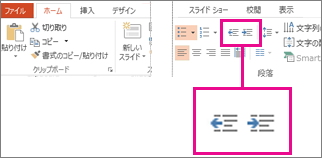


![[段落] グループで、右下隅にある起動ツール ボタンをクリックして、[段落] ダイアログ ボックスを開きます。](/images/ja-jp/74c35c4c-f787-46f0-91a5-0067d5925568)









